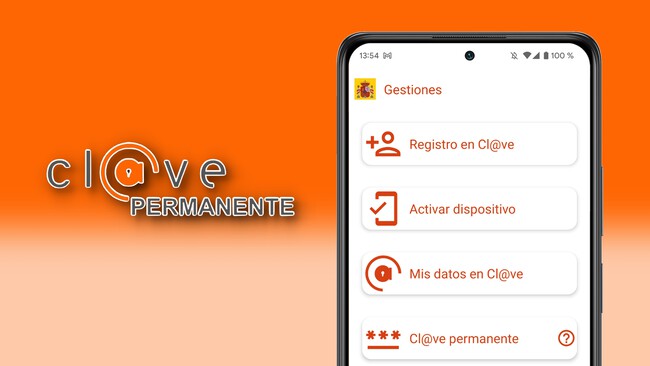
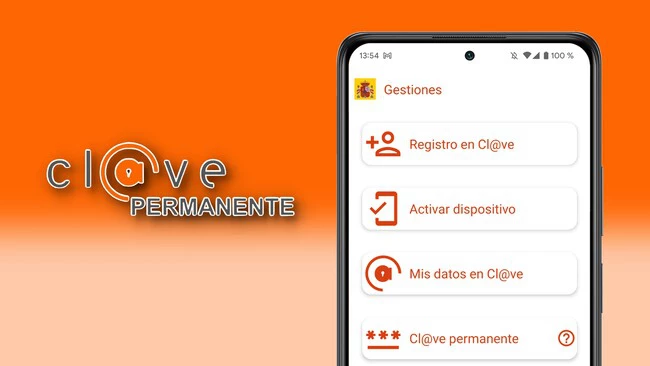
La nueva aplicación Cl@ve ha mejorado la anterior con múltiples trámites y diferentes formas de identificación
Esta, nos permite establecer una Cl@ve Permanente con la que acceder a las sedes electrónicas de diversos organismos administrativos
Los móviles se han convertido en una poderosa herramienta de administración, incluyendo trámites con las administraciones. Hablamos de aplicaciones muy útiles como Carpeta Ciudadana o la nueva y actualizada Cl@ve, y es que ya podemos realizar algunos procesos como solicitar el certificado digital.
No obstante, uno de los elementos que podemos usar para identificarnos en las sedes electrónicas de los distintos organismos es Cl@ve Permanente. Este, es un método para todo aquel que necesite acceder habitualmente, y facilita mucho dicho acceso. Te mostramos cómo pedirla desde la nueva app Cl@ve, además de todo lo que puedes hacer con ello.
Así puedes solicitar la Cl@ve Permanente desde la app del móvil
Primero, y antes que nada, debemos diferenciar bien los dos métodos de identificación: Cl@ve PIN y Cl@ve Permanente. El primero está enfocado en un uso esporádico y casual, por lo que es apto para un momento concreto. Cl@ve PIN nos da un código único con el que identificarnos, mientras que Cl@ve Permanente, como su propio nombre indica, nos permite identificarnos con nuestras credenciales (además de necesitar la clave de un sólo uso para validarnos por SMS).
Si necesitas pedir tu Cl@ve Permanente, nuestro mejor aliado será el móvil y la nueva app Cl@ve (antes Cl@ve PIN). De esta manera, no necesitaremos pedir un código PIN cada vez que accedamos a un trámite, sino que nuestro usuario y contraseña valdrá.
Por tanto, para comenzar debemos descargar la nueva aplicación en nuestro móvil Android. Dejamos la ficha con el enlace a continuación. Una vez descargada e instalada, debemos identificarnos bien con los datos de nuestro DNI, o bien con certificado o DNI electrónico.
Cl@ve
Evolución de la APP Cl@ve PIN a la APP Cl@ve. Podrá seguir accediendo al PIN de Cl@ve PIN y además podrá acceder con Cl@ve Móvil.
Será tan sencillo como rellenar los campos de texto con el DNI, y su fecha de emisión, luego solicitaremos un SMS y nos mandarán el código de validación (dos factores). Aunque también es válido usar un certificado digital en formato p12, lo que facilita el acceso a la app.
Ahora sí, ya tenemos correctamente configurado nuestro dispositivo Android con la aplicación Cl@ve. El menú inferior nos vale para navegar por los distintos apartados, y ahora para solicitar la Cl@ve Permanente debemos movernos hasta la sección de "Gestiones". Al entrar, veremos el siguiente botón "Cl@ve permanente", tocamos en él y accedemos a la siguiente pantalla.
A continuación, debemos pulsar sobre "Activación de usuario de Cl@ve Permanente". Las otras dos opciones nos permiten de igual manera regenerar el código de activación o cambiar la contraseña ya establecida. Siguiendo con nuestro propósito, al entrar en el proceso nos llevará a la web pertinente.
En esta, debemos cumplimentar el formulario con los siguientes datos:
- Tipo de documento y número: lo más sencillo es usar el DNI.
- Dirección de correo electrónico: la que deseamos vincular como válida para este servicio.
- Código de activación: si no lo conocemos, debemos acudir antes al trámite de "Regenerar código de activación de Cl@ve Permanente". Ahí, introduciendo la validez de nuestro DNI, nos lo devolverán.
Por último en este formulario, bastará con responder la pregunta de seguridad. Justo después, tocaremos en "Siguiente" para completarlo. Ya sólo faltará un pequeño paso: introducir el código que nos envían por SMS. En la última pantalla veremos los campos de texto donde crearemos nuestra clave permanente, no olvides memorizarla o guardarla a buen recaudo.
En Xataka Android | Autofirma para Android: así puedes firmar los documentos oficiales directamente en el móvil
Ver todos los comentarios en https://www.xatakandroid.com
VER 0 Comentario